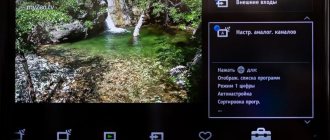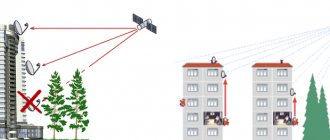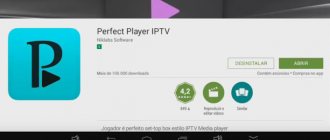Интерактивное телевидение очень популярно среди пользователей Ростелеком, так, как предоставляет услугу бесплатного просмотра телеканалов, фильмов и телепередач. Однако пр установке телевидения часто возникают проблемы. Настройка IPTV Ростелекома часто вызывает много вопросов у пользователей провайдера. Поэтому в большинстве случаев клиенты предпочитаются обращаться к мастерам, и за хорошую плату настраивают IPTV телевидение.
Проблемы с настройкой телевидения можно решить и самостоятельно. В этой статье рассмотрим как настроить IPTV через роутер, как подключить интерактивное телевидение к персональному компьютеру и ноутбуку, а так же основные ошибки, которые можно установить самостоятельно.
Как подключить
Настройка IPTV возможна в нескольких вариантах. Перед тем как приступить к установке настройке нужно выбрать удобный для пользователя метод подключения.
Способы подключения:
- При использовании приставки Ростелеком;
- При помощи маршрутизатора;
- При подключении IPTV приставки к устройству;
- Используя Smart Tv;
- Через интернет браузер, совершить настройку через сайт Ростелеком.
Каждый вариант отличается индивидуальными характеристиками настройки. Поэтому стоит по настоящему внимательно подойти к выбору способа настройки телевидения. Далее более подробно о каждом способе настройки IPTV.
Настройка роутера для IPTV
В первую очередь стоит разобраться в инструкции по настройке роутера для работы IPTV. Перед началом настройки важно проверить поддерживает ли роутер IGMP. Данная опция дает возможность подключения интерактивного телевидения. Если такой опции у маршрутизатора нет, то стоит приобрести новый, где будет встроена опция IGMP, так, как без нее настройка Интерактивного Тв невозможна.
Если же опция IGMP присутствует в маршрутизаторе, то можно приступать к основным работам по настройке.
На примере маршрутизатора TP-Link рассмотрим инструкцию по установке настройке IPTV. Роутеры иных марок настраиваются по тем же параметрам, единственным возможным отличием может быть названия пунктов в меню маршрутизатора.
Настройка IPTV на маршрутизаторе TP-Link:
- Требуется подключить сетевой кабель от маршрутизатора к персональному компьютеру или другому устройству;
- Включить устройства в розетку;
- Далее нужно войти в любой известный веб-проводник и ввести IP-адрес роутера. Обычно этим адресом является 192.168.0.1. Однако стоит знать наверняка. Если же адрес не подходит, то его можно уточнить на обратной стороне маршрутизатора или в договоре с Ростелекомом, где пункт IP-адреса обязательно прописывается;
- Так же IP-адрес можно уточнить в панели управления. Для этого нужно войти в пункт «Сеть и интернет», далее кликнуть по вкладке «Интернет-подключения на ПК». В открывшемся окне появится протокол интернета, где можно увидеть статический IP-адрес;
- Далее нужно ввести логин и пароль. Для того чтобы настроить IPTV с помощью роутера, нужно войти в панель управления. Данные для первого входа указаны на задней части маршрутизатора или в официальном договоре с Ростелеком. Если же предложенные данные не подходят для авторизации, то в обоих полях нужно указать «admin». После чего система авторизирует пользователя;
- После авторизации нужно войти во вкладку «Сеть» или «Network»;
- В разделе «Сеть» зайти во вкладку IPTV;
- Далее требуется внести основные изменения в настройках. Нужно отыскать поле IGMP Proxy нужно ввести «Enable» ил «Включено»;
- Далее нужно найти поле «Режим» указать в нем «Bridge» или «Мост», в зависмости от версии маршрутизатора;
- В графе «Порт» нужно ввести LAN 4.
После успешного процесса настройки маршрутизатора нужно сохранить все изменения, а затем дать устройству перегрузится. После перезагрузки все изменения вступят в силу и маршрутизатор будет настроен должным образом. Однако если требуется настройка маршрутизатора Ростелеком IPTV и Интернета, то нужно изменить метод настройки подключения и задать пароль для беспроводной сети — Wi-Fi.
Варианты подключения
Соединить ТВ-приставку с роутером можно тремя способами:
- Ethernet. Подключение через кабель является самым надежным вариантом, который лучшим образом обеспечивает плотность потока данных, необходимую для телевещания.
- Wi-Fi. В офисах Ростелеком в розничной продаже есть ТВ-приставки, поддерживающие WiFi, но они не предоставляются абонентам в аренду: такое устройство придется купить за полную стоимость.
- PLC. Технология PLC позволяет передавать данных через электросеть: установив один такой адаптер в розетку у роутера, а второй – у телевизора, проблема лишних проводов будет решена.
Как настроить IPTV для ТВ
После того, как маршрутизатор успешно настроен, у пользователей возникает другая проблема «Как настроить IPTV Ростелеком на телевизоре?». Однако не стоит переживать, настройка не займет много времени и сил. Чтобы успешно подключить интерактивное телевидение на телевизоре, нужно лишь следовать общим правилам настройки.
Процесс настройки простой, потому как в ТВ-приставке не требуется вводить каких-либо данных, так, как все основные данные и параметры уже установлены в приставке производителем. Все, что нужно сделать пользователю — это подключить телевизор к маршрутизатору пройти процедуру авторизации.
Стоит знать, что при подключении к IPTV-приставке, роутер использует канал заданный ранее в настройках. Далее стоит определиться с тем, как будет подключена приставка к телевизора. В данном случае предусмотрено несколько вариантов:
- При помощи AV-проводов, или, «Тюльпанов». AV-провода желтого, белого и красного цветов, которые нужно вставить в соответствующие отсеки. Желтый провод отвечает за видео изображение, белый и красный за передачу звуковых сигналов;
- Подключение так же возможно при использовании HDMI кабеля, который нужно вставить в устройство и приставку, после чего осуществляется передача сигнала;
- Существует также способ подключения при помощи кабеля SCART. Однако этот метод наиболее не востребован из-за появления новых, более удобных способов подключения приставки.
Рекомендуется, при настройке, воспользоваться вторым вариантом, так, как он наиболее прост и удобен. Технически наиболее оправдан, так, как именно при этом варианте передается хорошее качество изображения и звука. Чтобы воспользоваться данным методом, требуется:
- Включить все устройства;
- Телевизор требуется перевести в режим AV или Input;
- В поле авторизации нужно ввести данные для входа в учетную запись. Эти данные можно найти в договоре с Ростелеком;
- Далее система потребует ввести Pin. В этом случае нужно ввести в поле 0000 ли 1111;
- В случае ошибки с Pin-кодом нужно обратиться к провайдеру и уточнить наличие кода;
- При успешной авторизации, пользователь попадает на страницу с меню, открывается доступ к просмотру интерактивного телевидения. Пользователь может распоряжаться любыми функциями Интерактивного Тв: настроить список каналов, создать лист избранных каналов, поставить родительский контроль и многое другое.
На Смарт ТВ
Подключение интерактивного телевидения на телевизоры со встроенной функцией Smart Tv происходит несколько иначе, чем описано выше. В случае наличии данной функции подключить IPTV можно без дополнительного оборудования: приставки. Для подключения понадобится высокоскоростной маршрутизатор для бесперебойной подачи интернета.
Основные принципы настройки Smart Tv на телевизорах Samsung:
- Для начала требуется оплатить услугу Интерактивного телевидения;
- Требуется настроить маршрутизатор под параметры под IPTV Ростелеком. Потребуется настроить пароль и доступ через сетевой маршрутизатор;
- Далее следует зайти в меню телевизора и во вкладке «Сеть» подключить устройство к беспроводной сети. При надобности придется ввести пароль от роутера;
- Затем нужно найти кнопку под названием «Smart», где далее зайти в «Smart Hub»;
- Далее нужно перейти во вкладку «Интерактивное телевидение», где нужно нажать «Установить»;
- После успешной установки авторзироваться в приложении.
Частые проблемы и пути их решения
В процессе настройки IPTV Ростелеком по ADSL или на базе оптико-волоконной связи могут возникнуть трудности с подключением.
Выделим основные проблемы и способы их решения:
- Нет сигнала. Убедитесь, что вы правильно выбрали вход на телевизоре, к которому подключена приставка. Осмотрите кабель и в случае его повреждения попробуйте использовать другой провод.
- Не грузится приставка. Бывают ситуации, когда на экране ТВ видна только заставка. Подождите где-то 20 минут, а после этого отключите устройство из розетки и включите снова.
- Нет IP-адреса. Появление такой надписи может говорить о неправильной настройке IPTV Ростелеком. Сначала перезапустите роутер, а при отсутствии результата пропишите все данные заново.
- Неправильный логин и пароль. Убедитесь, что вы вводите правильную информацию для авторизации.
- Сервер не найден. В таком случае необходимо обратиться в техподдержку Ростелеком, ведь с большой вероятностью речь идет о сбоях на стороне компании.
- Ошибка Проводной интерфейс не доступен. Проблема свидетельствует о наличии проблем подключения к Сети. Проверьте качество установки разъемов, а также убедитесь в отсутствии повреждений.
- Работает лишь несколько государственных каналов. В этом случае передачи могли быть заблокированы из-за нехватки средств.
Если возникают трудности при просмотре на ТВ, разберитесь, как настроить IPTV Ростелеком через роутер и проверьте правильность соединения телевизора. Если все сделано правильно, но телевидение не показывает, звоните в службу поддержки.
Иногда трудности возникают при просмотре IPTV Ростелеком на ПК. К сбоям в работе могут привести следующие факторы:
- Работа брандмауэра или антивирусной системы. Попробуйте отключить это ПО. Если все заработало, добавьте программу для просмотра IPTV Ростелеком в «белый список», чтобы трафик не блокировался.
- Ошибки в выборе сетевого интерфейса. Если в ПК установлено две и более сетевые карты, для работы плеера войдите в его настройки и выберите нужный IP-адрес.
- Трудности с DirectX. Для решения проблемы можно установить библиотеку OpenGL и установите в настройках ее применение.
Если указанные действия не дали результата, необходимо обратиться в техподдержку компании.
Настройка IPTV на ПК
Подключение и настройка IPTV на ПК потребует некоторых затрат, так, как за подключение данной услуги взимается плата. Данная функция обычно дется в качестве бонуса, поэтому оплачивается отдельно. Для успешного подключения потребуется дополнительное оборудование и доступ в интернет.
Принципы подключения:
- Нужно найти и скачать программу для работы интерактивного телевидения. В качестве такой программы подойдет IP-TV Player. Отыскать программу на официальном сайте Ростелекома не получится, поэтому стоит поискать надежный источник для скачивания в интернете;
- После скачивания нужно запустить установку программы. В процессе установки нужно выбрать режим: установить полностью ли основные параметры. В случае установки параметров есть возможность убрать ненужные программы;
- Нужно дождаться окончания установки;
- Первый запуск программы потребует ввести местоположение, после чего можно будет полностью пользоваться услугой.
После успешной установки программы, IPTV будет доступно весь спектр телепрограмм Ростелеком. Чтобы управлять плеером достаточно воспользоваться пультом управления. Стоит отметить, что использовать можно и другие аналогичные программы, для просмотра телепередач Ростелеком. Принципы настройки же будут идентичны.
Через сайт
Для настройки IPTV — приставки Ростелекома можно воспользоваться еще одни методом: через сайт itv.rt.ru. Для этого потребуется зарегистрироваться на сайте, подтвердить свой аккаунт путем активационного письма по электронному ящику, затем войти в личный кабинет. Если же у пользователя имеется договор с Ростелекомом, то можно ввести данные для авторизации прописанные в договоре.